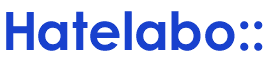  |
はてなキーワード: SUSIEとは
インストールした7-zipをアンインスト&再インストールせずそのまま手動で移動させたことで、dllファイルが読み込みなくなっていた模様。
これは、
https://ameblo.jp/eruna-captor/entry-12384271374.html
これが使う、
が、新しい必要があることがわかりました。
と
axrar.spiをあきらめてax7z_s.spiを使おうとしてax7z_s.txtの解説
ax7z_s.spi 単独では動作しません。他に 7-zip 4.57 以降に含まれる 7z.dll が
※ 7-zip 4.62, 4.65, 9.20, 9.22 の 7z.dll でも動作しているようです。
・レジストリ HKCR\Software\7-zip\Path (文字列)に設定されたフォルダ
・レジストリ HKLM\Software\7-zip\Path (文字列)に設定されたフォルダ
rarを読み込まなくなったソフトのPluginフォルダにはax7z_s.spiのために7z.dllを設置していたのですが、axrar.spiとは一階層ずれていたのでこれも読めず、レジストリ先も見つからない、という状態だったかもしれませn。
axrarのreadme.txtには7z.dllに依存するなど動作条件が記載されているわけでもないので憶測ですが、おそらくそういうことでしょう。rarを扱える(7z.dllが使える)環境でaxrarを使うはずなので明記するまでもないということかもしれません。
https://w.atwiki.jp/comicview/
ax7z.spi for 7-zip 4.57+ s (s_y4b5 15/01/08) ※ZIP, RAR, LZH, 7z等。要7z.dll。Hamana非対応
ax7z.spi for 7-zip 4.57+ (y3b6 15/01/08) ※ZIP, RAR, LZH, 7z等。要7z.dll。
令和だけど令和っぽくないソフトばかりだが許してくれ、 あとURL書きすぎたら投稿できなかったので気になったのあったら調べてくれ
とりあえずファイルの中身を見るためにこういった汎用のエディタは持っておきたい。
定番が古いので乗り換え先を色々試した結果これに落ち着いた。
これだけあれば世の中の大半のソフトは解凍できるのでLhaと頭についてるソフトを使ってるひとは乗り換えよう。
Massigraから乗り換えるのに丁度よかったので是非。
軽いPDFビューア。
PDFを見るだけならこれでいいと思う。
LinuxでMPD使ってる人は入れてみてもいいけど、全くMPDを知らない人は導入クソ面倒だし操作も面倒なので入れなくていいです。
MPDクライアント。
何見るかはお察しで
今使ってるのはマンガミーヤなんだけど、さすがに2006年製のツールは古いと思うので乗り換えたい
一応いくつか試してみたんだけど
・Leeyes(http://www3.tokai.or.jp/boxes/leeyes/)
良い点
悪い点
書庫(zip等)/画像(jpg/png等)の読み込みにsusieプラグインを使用
読み込み等はsusieプラグインなのでマンガミーヤと同一(つまりWin98-XPレベル
・MassiGra(http://www.massigra.net/)
良い点
悪い点
こんだけしかできないの…?
ビューワ比較サイトとかも見たけど、そのサイト自体が2012年とかそこらに作られたものだったりして地獄感ある
AndroidのPerfectViewerやiOSのComicGlass相当のものを求めるべきじゃないのか
[概要]検索と保存性の問題で、PDFで保存、読む時にJPGに分離して読む。
→理由:JPGでは内部検索が出来ない。Leeyesの機能でガンマを変えて読めるため、PDF保存は、ややこしい事をせずに、ほぼデフォルトで行うことができる。
────────────────────────────────────────────
☆蔵書記録作業
●[ISBN_BarCodeReader]
URL:http://mhsodai.kazelog.jp/chalog/2009/11/webusb-96dd.html
とWEBカメラ UCAM-DLU130H を使って、書籍のバーコードを読み取りISBN番号を書き出しておく。
●[メディアマーカー]
にまとめて登録(登録 →一括登録)
●メディアマーカーの蔵書リストページをPDFでプリントし、PDF化しておく。(別にHTMLでもテキストでもいいけど)
────────────────────────────────────────────
☆スキャン作業
●本の解体
・表紙表裏・帯・見返しとカッターで切る。
URL:http://search.rakuten.co.jp/search/mall/%E5%A4%A7%E5%9E%8B%E3%83%9A%E3%83%BC%E3%83%91%E3%83%BC%E3%82%AB%E3%83%83%E3%82%BF%E3%83%BC/-/
で本をバラバラにする
設定:
#アプリ選択 タブ
・ScanSnapOrganizer 選択
#保存 タブ
・ファイル名の設定 →yyyyMMddHHmmss
#読み取りモード タブ
・読み取り面の選択 →両面読み取り
#ファイル形式 タブ
→他すべてデフォルト(OFF)
#原稿 タブ
・圧縮率1
→カラーページと白黒ページで設定を変えるなどは手間がかかるので、全部カラーでスキャンする。
●スキャン時に、紙詰まりを少なくする方法。
→S1500に紙を装填前に、中指の長さ程度、差し込む側の紙の中央を縦に山折りにする。こうすることで、紙詰まりが1/5程度に激減する。
────────────────────────────────────────────
☆データ保存
●ページを整える
ScanSnap Organizerで、編集したいファイルをダブルクリックすると、ScanSnap Organizer ビューアーが立ち上がる。
・いらないページを削除(ただし、偶数・奇数を守らないと、見開きで読みづらくなる)
・傾いてしまったぺージを修正
ScanSnap Organizer上のファイルを右クリック →開く、で、Adobe Acrobatで開く。
→文書 →OCRテキスト認識 →OCRを使用してテキスト認識
→すべてのページ
・日本語
→HDDに余裕がない場合は、検索可能な画像/最低(600dpi)に。ただし、その場合は[画像梱包]で画像を分離できなくなるので注意!
つまり、Acrobat以外で読めなくなる。
・ →OK
理由:
-[探三郎]
URL:http://www.geocities.jp/koutarou_y1926/sin3rou.html
●メディアマーカーの蔵書リストををPDF化したファイルを開き、ScanSnapOrganizer上でタイトルを変更する。
●Acrobatで開き、左右綴じ(左右開き)をチェックする。縦書きなら右綴じに変更する。
────────────────────────────────────────────
☆閲覧
●PDFそのまま閲覧可能(文字が大きい)なものは、Acrobatでそのまま読む(WXGAで見開き)
→まず、
で、「液晶画面用」に変更しておく。要するにアンチエイリアシングのことで、これをやっておかないと、とても読めたものではない。
Acrobatの画質を上げる。
「2Dグラフィックすアクセラレーションを使用」をOFF、それ以外全部ON。
●ほとんどのコミックと書籍は、jpgファイルになおしたほうがずっと読みやすい。
→理由は、Acrobatの絵の拡縮アルゴリズムよりも、Leeyesのほうが高画質の設定だから。
URL:http://www.vector.co.jp/soft/win95/writing/se377893.html
・「開梱」設定
-Origin優先 にチェック →よくわからないが一応
-BASE 0、 STEP 1
-Colmun 3
-jpgのチェックを外す(チェックが入っていると、再度エンコードをするので画質が落ちる)
→だが、起動ごとにいちいち設定しなおすのは面倒なので、以下の文章をメモ帳にコピーし、
「pic2pdf.ini」という名前で「C:\Program Files\pic2pdf」のフォルダ内に入れると、設定が保存される。
#-------------ここから
[SaveOptions]
UseingSaveFile=1
ConvertBmpToFax=0
ConvertBmpToJpeg=0
JpegCompressPer=85
MetaLoading=1
DisplayView=1
JepgImplant=1
NoOriginalName=0
WindowTitle=1
UseingDPI=0
OriginalDPIValue=100
UseingPaper=0
OriginalPaperValue=7
DobulePageRight=0
Centering=0
FixedPageSize=0
ShowOutThumbs=0
PortLandAngle=0
ViewFactor=2
PageType=0
ViewMenuBar=1
ViewToolBar=1
ViewWinowUI=1
NoProducer=0
NoTimeStamp=0
[PDFCrypt]
PrintPrivileges=0
CopyPrivileges=0
ModifyPrivileges=0
AnnotePrivileges=0
CryptStrength=0
[TakeoutOptions]
UseingSubDirectory=1
ReFileName=0
UseingOriginalName=1
NumericColmun=3
BaseNumber=0
StepNumber=1
OutputStyleBMP=1
OutputStyleFAX=0
#-------------ここまで
[Leeyes]
URL:http://mitc.xrea.jp/diary/020
で読む。(ドラッグ&ドロップ)
・イメージ→綴じ方向 で、綴じ方向を合わせる(横組みは左綴じ、縦組みは右綴じ)
・なぜか[画像梱包]で画像を抽出すると、ファイル名が逆順になるので、
表示→並び順→降順 にして昇順から降順に変える。(ファイル一覧の「名前」をクリックし、▽を△にしてもOK)
にだけチェックを入れ、
設定は
出力レベル:0-255
とする。
・オプション→設定の保存
で、設定ファイルを保存する。
thx。
ViX使ってるから入れてみるわ。って
# Vix 2.21 ×
標準ローダーよりSusie Plug-inを優先するように設定してもJPEGの展開にSusie Plug-inを使用しない為、JPEGのカラーマネージメントを行えない。
http://hp.vector.co.jp/authors/VA048984/SusiePlugin.html#ifcms
Windowsにおいてはカラーマネージメントを適用して画像ファイルを見られるのは画像処理ソフト以外では
Firefox3くらいだと思いますがこれを用いれば軽かったり多機能だったりするフリーのビューアーを
実際に色の補正が利いてるかどうかは下のサイトの彼岸花の写真3枚をダウンロードして表示してみるのが良いかと思います。
http://miyahan.com/me/report/computer/070125_WUXGA_LCD/ColorManagement.html#Intro
色補正が利いていればどれもほぼ同じ色になりますが利いてないと全然違う色になります。
その他の参考サイト
http://miyahan.com/me/report/computer/070125_WUXGA_LCD/ColorManagement.html